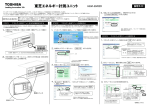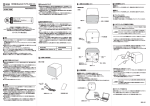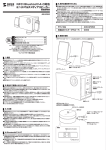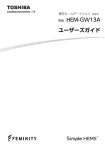Download フェミニティ倶楽部 セットアップガイド
Transcript
東芝ホームゲートウェイ(家庭用) HEM-GW13A フェミニティ倶楽部 セットアップガイド 形名: もくじ もくじ ............................................................................................................................... 1 はじめに .......................................................................................................................... 2 セットアップをはじめる前に ............................................................................... 5 1 2 3 ホームゲートウェイを設置する ......................................................... 5 LAN ケーブルや電源を接続する ....................................................... 6 パソコンの設定をする ............................................................................. 7 フェミニティ倶楽部の初期登録 ...................................................................... 11 1 2 会員の登録と機器の登録 ..................................................................... 11 携帯電話とスマートフォンの登録 .................................................. 27 フェミニティ倶楽部登録情報の追加・修正 .............................................. 29 1 2 3 4 5 6 7 8 9 10 フェミニティ倶楽部の設定画面 ...................................................... 会員情報 ....................................................................................................... ネットワーク家電の追加 ..................................................................... フェミニティ機能設定 .......................................................................... ホームゲートウェイ設定 ..................................................................... ソフトウェア自動更新設定 ................................................................ 便利ボタン設定 ........................................................................................ 携帯電話・スマートフォン登録 ...................................................... メールアドレス設定 ............................................................................... 遠隔操作設定 ............................................................................................. もくじ 29 31 34 38 40 41 43 45 48 50 1 はじめに このたびは、「東芝ホームゲートウェイ HEM-GW13A」をお買い上げいただきまして、 まことにありがとうございます。 この商品を安全に正しく使用していただくために、お使いになる前にこのセット アップガイドをよくお読みになり、充分に理解してください。 このセットアップガイドでは、フェミニティ倶楽部の設定について説明しています。 お読みになったあとは、必要なときはすぐに取り出せるように大切に保管してくだ さい。 ・保証書を必ずお受け取りください。 ・この製品は、日本国内用に設計されているため海外では使用できません。 また、アフターサービスもできません。 本書の構成 第1章(Chapter1) セットアップをはじめる前に セットアップをはじめる前に準備が必要なことの概要を説明しています。 第2章(Chapter2) フェミニティ倶楽部の初期登録 フェミニティ倶楽部に接続して、ご使用になるまでを説明しています。 第3章(Chapter3) フェミニティ倶楽部登録情報の追加・修正 フェミニティ倶楽部で設定できる各項目について説明しています。 本書の表記法 本書では、用語と操作手順を説明、指定、および強調するときには、以下の表記方 法を使用しています。 ■略語 略語が本書で最初に現れたときと、明確に説明する必要があるときには、定義の後 ろに略語をカッコで囲んで表記します。例えば、「Read Only Memory(ROM)」のよう に表記します。 ■入力するキー 本文中の入力操作の説明では、キーボードのキーを使用することがあります。この キーをキーボードに表記されている記号で表すときは、 [ ] で囲んでいます。例え ば、[Enter] は[Enter] キーを示します。 2 はじめに ■記号の意味 データの消失や、故障、性能低下を起こさないために守ってほ しい内容、仕様や機能に関して知っておいてほしい内容を示し ます。 知っていると便利な内容を示します。 はじめに 3 MEMO 4 はじめに セットアップをはじめる 前に ●セットアップをはじめる前に、 『ユーザーズガイド(別冊)』をよくご覧になり、 必要な付属品が揃っているかご確認ください。 ●インターネット接続機器が正常に動作し、インターネットに接続されていること をご確認ください。 ●プロバイダへの接続に必要なユーザー ID、パスワードなどがわかる書類・メモを お手元にご用意ください。 ●本書の説明は、Microsoft® Windows® 7(以降、Windows 7 と省略します)を利用 した場合の説明で記載しています。ほかのOSなどで接続される場合は、画面や操 作が異なる場合があります。 11 ホームゲートウェイを設置する 東芝ホームゲートウェイ ( 以降「ホームゲートウェイ」と記述します ) は、 水平または垂直な場所に設置してください。 垂直な壁などに設置する場合は、付属の壁掛け用ネジを使用してくださ い(詳細は『ユーザーズガイド(別冊)』をご参照ください)。 必ず平らな面に 置いてください。 ・壁掛け用ネジなどの金具を使用する場合は、ケガをしないようにご注意くださ い。 ・取り付け具はしっかりと固定してください。また傾いた台などにホームゲート ウェイを設置すると、落下のおそれがあります。 セットアップをはじめる前に 5 Chapter 1 22 LANケーブルや電源を接続する ホームゲートウェイと各種モデム装置(ADSLモデム/ケーブルモデム/ ONU 等)やブロードバンドルータなどを付属の LAN ケーブルで接続しま す。 また、付属のACアダプタをホームゲートウェイに接続します。 ホームゲートウェイ インターネット ② ① パソコン 電源へ 各種モデム装置やブ ロードバンドルータ など 図は、ホームゲートウェイをルータモードで使用する場合の接続例で す。 ①各種モデム装置やブロードバンドルータなどからつないだ LAN ケーブ ルをWANコネクタに接続します。 ②LAN1コネクタからパソコンにLANケーブルを接続します。 6 セットアップをはじめる前に Chapter 1 33 パソコンの設定をする パソコンを LAN ケーブル、無線 LAN、または Bluetooth でホームゲート ウェイに接続します。 ホームゲートウェイに接続する前に、パソコンで次の設定を行う必要が あります。 ・Windows 7を利用した場合の説明で記載しています。 ■ IP アドレスを自動で取得できるように設定する 1 [スタート]-[コントロールパネル]をクリックする コントロールパネルが開きます。 2 [ネットワークとインターネット]から[ネットワークの状態とタ スクの表示]をクリックする 「ネットワークとインターネット接続」画面が表示されます。 セットアップをはじめる前に 7 Chapter 1 3 [アダプター設定の変更]をクリックする 「ネットワーク接続」画面が表示されます。 4 [ローカルエリア接続]アイコンをダブルクリックする 「ローカルエリア接続の状態」画面が表示されます。 8 セットアップをはじめる前に Chapter 1 5 [プロパティ]ボタンをクリックする 「ローカルエリア接続のプロパティ」画面が表示されます。 6 「インターネットプロトコル バージョン 4(TCP/IPv4)」を選択し、 [プロパティ]ボタンをクリックする 「インターネットプロトコル(TCP/IP)のプロパティ」画面が表示されます。 7 「IPアドレスを自動的に取得する」を選択し、 [OK]ボタンをクリッ クする セットアップをはじめる前に 9 Chapter 1 ・最初から「IP アドレスを自動的に取得する」が選択されている場合は、そのま ま[OK]ボタンをクリックしてください。 10 セットアップをはじめる前に フェミニティ倶楽部の初 期登録 11 会員の登録と機器の登録 ここでは、初めてフェミニティ倶楽部にアクセスした方のための説明を 行います。 ・フェミニティ倶楽部は有料サービスです。 ・フェミニティ倶楽部の画面は予告無く変更されることがあります。 フェミニティ倶楽部への会員登録と機器登録は、次のSTEPで進めていき ます。 次の手順で接続を行ってください。 1 ホームゲートウェイのホーム画面でFEMINITYロゴをクリックする 「初期画面TOP」画面が表示されます。 フェミニティ倶楽部の初期登録 11 Chapter 2 ■初期画面 1 [新規会員登録]ボタンをクリックする 【「初期画面TOP」画面】 「会員登録①」画面が表示されます。 ■会員登録 1 内容をよく読み、[OK]ボタンをクリックする 【「会員登録①」画面】 「フェミニティ倶楽部会員サービス規約及び個人情報のお取り扱いについ て」画面が表示されます。 12 フェミニティ倶楽部の初期登録 Chapter 2 2 内容をよく読み、ご了解いただけた場合は[同意する]ボタンを クリックする 画面をスクロールし、内容をすべてお読みください。ボタンは画面最下部 にあります。 【「フェミニティ倶楽部会員サービス規約及び個人情報のお取り扱いについ て」画面】 「ソフトウェアの自動更新設定」画面が表示されます。 3 ソフトウェア自動更新の設定を選択する ソフトウェアの自動更新機能を利用される場合は、画面の指示に従って「使 用する」を選択してください。 【「ソフトウェア自動更新設定」画面】 「会員登録②」画面が表示されます。 フェミニティ倶楽部の初期登録 13 Chapter 2 4 「お名前」 「生年月日」 「性別」 「ご住所」などを入力し、 [次へ]ボ タンをクリックする 【「会員登録②」画面】 「お名前」「生年 月日」 「性別」 「ご 住所」などを入 力、または選択 します。 「会員登録③」画面が表示されます。 ・E メールアドレスの入力欄に携帯電話のメールアドレスの登録はできません。 5 「会員ID」 「パスワード」などを入力し、 [次へ]ボタンをクリック する 【「会員登録③」画面】 「会員 ID」「パス ワード」などを 入力、または選 択します。 「会員登録④」画面が表示されます。 ・携帯電話・スマートフォン登録でスマートフォンを登録する場合は、セキュリ ティのため使用できるパスワードの条件が厳しくなります。 スマートフォン登録時にパスワード変更のメッセージが表示されたときは、画 面の指示に従って変更してください。 詳しくは、20 ページ、45 ページをご覧ください。 14 フェミニティ倶楽部の初期登録 Chapter 2 6 「クレジットカード」 「カード番号」 「有効期限」などを入力し、 [確 認]ボタンをクリックする 【「会員登録④」画面】 「クレジットカ ード」 「カード番 号」「有 効 期 限」 を入力します。 「会員登録⑤」画面が表示されます。 7 内容を確認し、[登録する]ボタンをクリックする 【「会員登録⑤」画面】 内容が正しけれ ば、[登 録 す る] ボタンをクリッ クします。 「機器登録①」画面が表示されます。 会員情報で登録したEメールアドレスに、 「フェミニティ倶楽部会員本登録 完了通知メール」が届きます。 「フェミニティ倶楽部会員本登録完了通知メール」は、大切に保管してくだ さい。 フェミニティ倶楽部の初期登録 15 Chapter 2 【 「フェミニティ倶楽部会員本登録完了通知メール】 ■機器登録 1 内容を確認し、[OK]ボタンをクリックする 【「機器登録①」画面】 16 フェミニティ倶楽部の初期登録 Chapter 2 2 目的のネットワーク家電を選択し、 [登録]ボタン、または[パス キー入力]ボタンをクリックする 目的のネットワ ーク家電を確認 し、 [登録]ボタ ン、または[パス キ ー 入 力]ボ タ ンをクリックし ます。 [登録]ボタン........... Bluetooth接続を行う場合、または Bluetooth接続完了済み、LANアダプタ接続 の場合に表示されます。クリックすると、 手順4へ進みます。 [パスキー入力]ボタン... Bluetooth接続を行う場合(一部の機種)、 クリックすると、手順3へ進みます。 「製品名」................ ネットワーク家電の形名 「機器アドレス」.......... ネットワーク家電のID ・目的のネットワーク家電が見つからない場合は、ネットワーク家電を設定モー ドに変更してから[再検索]ボタンをクリックしてください。設定モードの詳 細は、ネットワーク家電の取扱説明書をご覧ください。 3 ネットワーク家電の Bluetooth パスキーを入力し、[設定する]ボ タンをクリックする ネットワーク家 電の Bluetooth パスキーを入力 します。 ・ネットワーク家電の Bluetooth パスキーは、大文字/小文字を間違えないよう に入力してください。 ・詳細は、ネットワーク家電の取扱説明書をご覧ください。 フェミニティ倶楽部の初期登録 17 Chapter 2 4 [変更]ボタンをクリックする ネットワーク家電の設置場所を設定します。 ・登録済みのネットワーク家電を削除する場合は、 ボタンをクリックしてく ださい。 5 ネットワーク家電の設置場所を選択し、[設定する]ボタンをク リックする 設置場所は、 リストからの 選択、および 自由記載が可 能です。 18 フェミニティ倶楽部の初期登録 Chapter 2 6 7 ネットワーク家電の設置場所設定が終わったら、 [次へ]ボタンを クリックする 設定した内容を確認して、[登録する]ボタンをクリックする 「遠隔操作設定」画面が表示されます。 ■遠隔操作設定 1 内容を確認し、[OK]ボタンをクリックする 【「遠隔操作設定」画面】 フェミニティ倶楽部の初期登録 19 Chapter 2 2 内容を確認し、[OK]ボタンをクリックする 「携帯電話・スマートフォン登録」画面が表示されます。 ・自動的に「ダイレクトモード」か「ポーリングモード」に設定されます。 ・ダイレクトモード・・・フェミニティ倶楽部から家庭内に設置されているネット ワーク家電の遠隔操作を行います。操作、状態確認は携帯電話の画面で行えま す。 ・ポーリングモード・・・ホームゲートウェイが定期的にフェミニティ倶楽部にア クセスすることでネットワーク家電の遠隔操作を行います。操作、状態確認の 結果はメールにて通知されます。 ■携帯電話・スマートフォン登録 1 内容を確認し、[OK]ボタンをクリックする 【「携帯電話・スマートフォン登録」画面】 「携帯電話・スマートフォンのメールアドレス設定」画面が表示されます。 20 フェミニティ倶楽部の初期登録 Chapter 2 2 登録する携帯電話・スマートフォンのメールアドレスを入力し、 [設定する]ボタンをクリックする (1)携帯電話登録 【「携帯電話・スマートフォンのメールアドレス設定」画面】 携帯電話のメー ルアドレスを入 力する。 (2)スマートフォン登録 【「携帯電話・スマートフォンのメールアドレス設定」画面】 スマートフォン のメールアドレ スを入力する。 ・スマートフォンを登録する場合は、セキュリティのためのパスワード(14 ペー ジ参照)の条件が厳しくなります。 ・パスワードの条件には、6 文字以上、数字と英字の混在、大文字と小文字の混 在などがあります。パスワードの変更メッセージが表示されたときは、画面の 指示に従って変更してください。 フェミニティ倶楽部の初期登録 21 Chapter 2 3 4 内容を確認し、[OK]ボタンをクリックする 他に登録する携帯電話・スマートフォンがなければ、 [次へ]ボタ ンをクリックする 「フェミニティ機能設定」画面が表示されます。 新たに携帯電話・スマートフォンを追加する場合は[新規登録]ボタン、 登録した携帯電話・スマートフォンを削除する場合は、該当するメールア ドレスの[削除]ボタンを押します。 登録できる携帯電話・スマートフォンの数は、合計で最大5台です。 未登録の携帯電話・スマートフォンでは、ネットワーク家電の遠隔操作は できません。 登録が完了すると携帯電話・スマートフォンにメールが届きます。メール の内容に従って携帯電話・スマートフォンをフェミニティ倶楽部に登録し てください。 22 フェミニティ倶楽部の初期登録 Chapter 2 ■フェミニティ機能設定 1 内容を確認し、[OK]ボタンをクリックする 【「フェミニティ機能設定」画面】 2 設定を行う機器のボタンをクリックする。設定が終わった場合は、 [次へ]ボタンをクリックする フェミニティ倶楽部の初期登録 23 Chapter 2 3 設定が終わったら、[設定する]ボタンをクリックする 「契約」画面が表示されます。 ■契約 1 内容を確認し、[OK]ボタンをクリックする 【「契約」画面】 24 フェミニティ倶楽部の初期登録 Chapter 2 2 内容を確認し、設定内容が正しい場合は[この内容で契約する]ボ タンをクリックする 「登録完了」画面が表示されます。 フェミニティ倶楽部の初期登録 25 Chapter 2 ■登録完了 1 [フェミニティ倶楽部へ]ボタンをクリックする 【「登録完了」画面】 Internet Explorerのお気に入り登録方法は、次のとおりです。 Internet Explorer のツールバーから「お気に入り」-「お気に入りの追 加」を選び、「お気に入りの追加」画面で[OK]ボタンをクリックする。 【「フェミニティ倶楽部トップ」画面】 ※本画面は、お客様の登録機器の種類により異なります。画面は一例です。 ・ 「フェミニティ倶楽部トップ」画面を Internet Explorer のお気に入りに登録し ておくと、次回からは直接「フェミニティ倶楽部トップ」画面にアクセスでき ます。 26 フェミニティ倶楽部の初期登録 Chapter 2 22 携帯電話とスマートフォンの登録 「携帯電話登録」設定をすると、フェミニティ倶楽部から携帯電話に登 録用メールが届きます。 次の手順に従って、携帯電話を登録してください。 ・携帯電話の登録をする場合は、携帯電話の固体識別情報の通知設定を「許可」 にしてください。固体識別情報の通知設定方法は、携帯電話の取扱説明書をご 覧ください。 1 メールに記載されているURLにアクセスする FEMINITY 携帯電話登録 フェミニティ倶楽部 東芝 太郎 様 携帯電話の登録を行います。 下記のURLにアクセスし、登 録完了のお手続きをお願い 致します。 フェミニティ倶楽部の初期登録 27 Chapter 2 2 「会員ID」 「パスワード」を入力し、 [登録]ボタンをクリックする ・ 「会員ID」 「パスワード」は、14 ページの「会員登録③」画面で入力したものです。 FEMINITY 東芝太郎様 携帯電話の登録を行います。 会員 ID とパスワードを入力 してください。 会員ID パスワード 登録 登録が完了すると、携帯電話から遠隔操作を行うことができます。 28 フェミニティ倶楽部の初期登録 フェミニティ倶楽部登録 情報の追加・修正 11 フェミニティ倶楽部の設定画面 フェミニティ倶楽部 トップ画面で[設定]ボタンをクリックすると、 会員認証画面が表示されます。ログイン後、各種設定や情報の変更を行 うことができます。 ・フェミニティ倶楽部の画面は予告無く変更されることがあります。 1 2 フェミニティ倶楽部に接続する [設定]ボタンをクリックする 【「フェミニティ倶楽部トップ」画面】 「会員認証」画面が表示されます。 フェミニティ倶楽部登録情報の追加・修正 29 Chapter 3 3 「会員ID」と「パスワード」を入力し、 [認証する]ボタンをクリッ クする 【「会員認証」画面】 ・ 「会員ID」 「パスワード」は、14 ページ「会員登録③」画面で入力したものです。 「会 員 ID」「パ ス ワード」を入力し ます。 「フェミニティ倶楽部 ~会員様設定~」画面が表示されます。 【「フェミニティ倶楽部 ~会員様設定~」設定画面】 30 フェミニティ倶楽部登録情報の追加・修正 Chapter 3 22 会員情報 登録した会員情報を変更します。 1 [会員情報]ボタンをクリックする 【「フェミニティ倶楽部 ~会員様設定~」画面】 「会員情報入力」画面が表示されます。 2 会員情報を変更する箇所の[修正する]ボタンをクリックする 【「登録情報」画面】 【修正画面1】を表示 【修正画面2】を表示 【修正画面3】を表示 【修正画面4】を表示 フェミニティ倶楽部登録情報の追加・修正 31 Chapter 3 3 修正内容を入力または選択し、登録する 【修正画面1】 【修正画面2】 【修正画面3】 32 フェミニティ倶楽部登録情報の追加・修正 Chapter 3 【修正画面4】 フェミニティ倶楽部登録情報の追加・修正 33 Chapter 3 33 ネットワーク家電の追加 新たに接続するネットワーク家電の接続設定を行います。 1 ネットワーク家電を「設定モード」に変更する ネットワーク家電の「設定モード」変更方法については、各ネットワーク 家電に添付されている取扱説明書をご覧ください。 2 [ネットワーク家電の接続]ボタンをクリックする 【「フェミニティ倶楽部 ~会員様設定~」画面】 ネットワーク家電の問い合わせを開始します。 問い合わせには20秒から1分ほどかかります。 34 フェミニティ倶楽部登録情報の追加・修正 Chapter 3 【「問い合わせ中」画面】 問合せが完了すると、「問い合わせ結果一覧」画面が表示されます。 3 「ネットワーク家電の設定」画面の一覧から目的のネットワーク機 器の[登録]ボタンまたは[パスキー入力]ボタンをクリックする 【「ネットワーク家電の設定」画面】 [登録]ボタン.......... Bluetooth接続を行う場合、またはBluetooth接 続完了済み、LANアダプタ接続の場合に表示され ます。クリックすると、手順5へ進みます。 [パスキー入力]ボタン.. Bluetooth接続を行う場合(一部の機種)、クリッ クすると手順4へ進みます。 フェミニティ倶楽部登録情報の追加・修正 35 Chapter 3 4 ネットワーク家電の Bluetooth パスキーを入力し、[設定する]ボ タンをクリックする ネットワーク家電の Bluetooth パスキー を入力します。 5 ネットワーク家電の接続を確認し、ネットワーク家電の設置場所 を変更する場合は、[変更]ボタンをクリックする ・接続の確認は、接続を行った機器の「状態」欄に「使用中」と表示され ているか確認してください。 ・設置場所を変更する場合は、 [変更]ボタンをクリックし、リストから設 置場所を選択してください。 ・登録済みのセットワーク家電を削除する場合は、 「ゴミ箱」アイコンをク リックしてください。 36 フェミニティ倶楽部登録情報の追加・修正 Chapter 3 6 設置場所を選択し、[設定する]ボタンをクリックする 設置場所はリストからの選択、および自由記載が可能です。 フェミニティ倶楽部登録情報の追加・修正 37 Chapter 3 44 フェミニティ機能設定 ネットワーク家電の動作設定と、状態やエラーの通知を設定する画面で す。 1 [フェミニティ機能設定]ボタンをクリックする 【「フェミニティ倶楽部 ~会員様設定~」画面】 「フェミニティ機能設定」画面が表示されます。 2 通知したいネットワーク家電のボタンをクリックする 【「フェミニティ機能設定」画面】 選択したネットワーク家電の設定画面が表示されます。 38 フェミニティ倶楽部登録情報の追加・修正 Chapter 3 3 「メール通知」や「履歴保存」を選び、 [設定する]ボタンをクリッ クする フェミニティ倶楽部登録情報の追加・修正 39 Chapter 3 55 ホームゲートウェイ設定 ホームゲートウェイの設定画面が表示されます。 詳細は、『ユーザーズガイド(別冊)』をご覧ください。 1 [ITホームゲートウェイ]ボタンをクリックする 【「フェミニティ倶楽部 ~会員様設定~」画面】 ホームゲートウェイのトップ画面が表示されます。 右下の[設定]ボタンをクリックすると、設定画面が表示されます。 40 フェミニティ倶楽部登録情報の追加・修正 Chapter 3 66 ソフトウェア自動更新設定 ホームゲートウェイなどのフェミニティ機器に内蔵されたソフトウェ アの自動更新を設定する画面です。 1 [ソフトウェア自動更新設定]ボタンをクリックする 【「フェミニティ倶楽部 ~会員様設定~」画面】 「ソフトウェア自動更新設定」画面が表示されます。 2 ソフトウェア自動更新の設定を選択する ソフトウェアの自動更新機能を利用される場合は、画面の指示に従って「使 用する」を選択してください。 【「ソフトウェア自動更新設定」画面】 フェミニティ倶楽部登録情報の追加・修正 41 Chapter 3 ・東芝ホームゲートウェイ HEM-GW13A のファームウェア自動更新を使用される場 合は、このページの設定のほかに、 『ユーザーズガイド(別冊)』の第 5 章「6 ファームウェア自動更新機能」を参照して設定を行ってください。 42 フェミニティ倶楽部登録情報の追加・修正 Chapter 3 77 便利ボタン設定 シーンごとに連動させるネットワーク家電を設定します。 1 [便利ボタン設定]ボタンをクリックする 【「フェミニティ倶楽部 ~会員様設定~」画面】 「便利ボタン設定」画面が表示されます。 2 設定したいボタン([おでかけ][おやすみ][おかえり]ボタン)を クリックする 【「便利ボタン設定」画面】 「選択画面の設定」画面が表示されます。 フェミニティ倶楽部登録情報の追加・修正 43 Chapter 3 3 44 フェミニティ倶楽部のトップ画面にある、便利ボタン([お出かけ] [おかえり] [おやすみ])をクリックしたときの動作の設定を行い、 [設定する]ボタンをクリックする フェミニティ倶楽部登録情報の追加・修正 Chapter 3 88 携帯電話・スマートフォン登録 登録した携帯電話・スマートフォン(合計で最大5台)から、ネットワー ク家電を遠隔操作できます。未登録の携帯電話・スマートフォンでは、 ネットワーク家電の遠隔操作はできません。 1 [携帯電話・スマートフォン登録]ボタンをクリックする 【「フェミニティ倶楽部 ~会員様設定~」画面】 すでに携帯電話・スマートフォンが登録されている場合は、46ページの手 順2「携帯電話・スマートフォン登録/登録アドレス一覧」画面が表示され ます。 初めて携帯電話を登録する場合は、46 ページの手順 3「携帯電話・スマー トフォン登録」画面が表示されます。 フェミニティ倶楽部登録情報の追加・修正 45 Chapter 3 2 [新規登録]ボタンをクリックする 【「携帯電話・スマートフォン登録/登録アドレス一覧」画面】 すでに登録している登録メールアドレスを削除する場合は、削除したい メールアドレスの右側にある[削除]ボタンをクリックしてください。 3 携帯電話・スマートフォンのメールアドレスを入力し、 [設定する] ボタンをクリックする (1)携帯電話登録 【「携帯電話・スマートフォン登録」画面】 携帯電話のメー ルアドレスを入 力します。 46 フェミニティ倶楽部登録情報の追加・修正 Chapter 3 (2)スマートフォン登録 【「携帯電話・スマートフォン登録」画面】 スマートフォン のメールアドレ スを入力します。 携帯電話・スマートフォンにフェミニティ倶楽部から登録用メールが届き ます。 メールの内容に従って、携帯電話・スマートフォンを登録してください。 ・スマートフォンを登録する場合は、セキュリティのためのパスワード(14 ペー ジ参照)の条件が厳しくなります。 ・パスワードの条件には、6 文字以上、数字と英字の混在、大文字と小文字の混 在などがあります。パスワードの変更メッセージが表示されたときは、画面の 指示に従って変更してください。 フェミニティ倶楽部登録情報の追加・修正 47 Chapter 3 99 メールアドレス設定 ネットワーク家電からの終了/異常通知など、フェミニティ機能設定 (38ページ)で設定した内容を受信するメールアドレスを設定します。 [変更]ボタンをクリックすると、送信先メールアドレスの変更が可能 です。標準設定として、会員登録時に入力したメールアドレスが設定さ れています。 1 [メールアドレス設定]ボタンをクリックする 【「フェミニティ倶楽部 ~会員様設定~」画面】 「メールアドレス設定」画面が表示されます。 48 フェミニティ倶楽部登録情報の追加・修正 Chapter 3 2 メールアドレスの設定または変更したい項目の[変更]ボタンを クリックする 【「メールアドレス設定」画面】 設定できるEメールアドレスは、各項目につき最大5個です。 カンマ(,)で区切って入力してください。 携帯電話のドメイン指定先のみメールを受信する機能をご利用の方は、 フェミニティ倶楽部のドメイン「femini.net」を受信可能にしておいてく ださい。 フェミニティ倶楽部登録情報の追加・修正 49 Chapter 3 1010 遠隔操作設定 フェミニティ倶楽部では、携帯電話・スマートフォンからのネットワー ク家電の遠隔操作サービスを提供しています。このサービスを利用する ためには「遠隔操作設定」を行う必要があります。 1 [遠隔操作設定]ボタンをクリックする 【「フェミニティ倶楽部 ~会員様設定」画面】 「遠隔操作設定」画面が表示されます。 2 遠隔操作方法を選び、[設定する]ボタンをクリックする 【「遠隔操作設定」画面】 50 フェミニティ倶楽部登録情報の追加・修正 Chapter 3 遠隔操作方法の選択が不明な場合は、 [ダイレクト]を選択してください。 お客様のインターネット環境に合わせて、自動的に適切な設定を行います。 遠隔操作方法は、次のとおりです。 ダイレクト............ フェミニティ倶楽部から家庭内に設置されてい るネットワーク家電の遠隔操作を行います。操 作、状態確認は携帯電話の画面で行えます。 ポーリング............ ホームゲートウェイが定期的にフェミニティ倶 楽部にアクセスすることでネットワーク家電の 遠隔操作を行います。操作、状態確認の結果は メールにて通知されます。 フェミニティ倶楽部登録情報の追加・修正 51 東芝ホームゲートウェイ HEM-GW13A フェミニティ倶楽部セットアップガイド 平成25年10月31日 発行 647GW13A-03A 発行 〒237-8510 神奈川県横須賀市船越町1-201-1 2013 TOSHIBA LIGHTING & TECHNOLOGY CORPORATION, ALL Rights Reserved. 無断複製および転載を禁ず 〒237-8510 神奈川県横須賀市船越町1-201-1